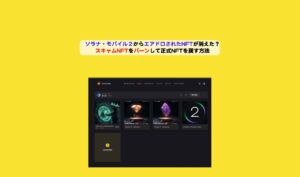こんにちは。日本のNFTをみんなで盛り上げて応援したいWeb3じいじのko_sanです。
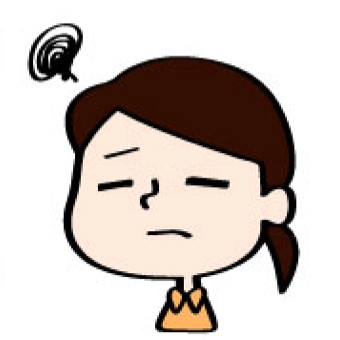
ハッキング対策としてRevoke(リボーク)という言葉を聞くけど、
それって何、どういう意味があって、やり方はどうするの?



そんな疑問にお答えします。
この記事ではRevoke(リボーク)とは何のことで、実際Etherscan(イーサスキャン)という方法でリボークしてみたので、そのやり方について画像を使って解説します。
■Revoke(リボーク)とは
Revoke(リボーク)とは、
ウォレットを一度接続したサイトから、ウォレットを接続解除すること、つまり承認を取り下げること
です。
メタマスクを接続しても、ログアウト(ロック解除)すればもう安心と思っていませんか?
私もまだ経験が浅いのでてっきりそう思っていました。それは大間違いでした。
一度どこかのミントサイトなどに接続してNFTをミントしたりすると、Approve(承認)された状態のままになります。
Approve(承認)するということは、そのWalletに入っているNFTやETHなどの仮想通貨へのアクセスを許可することになります。
安心できるサイトなら問題ありませんが、怪しいサイトの場合、大事な資金やNFTを抜かれる可能性があります。
怪しいサイトにむやみに接続しないことはもちろんですが、過去に接続したサイトでApprove(承認)のままになっているかどうかを確認して、Revoke(リボーク)することをおすすめします。
以下にその具体的な方法を紹介します。
■Etherscan(イーサスキャン)を使ってRevokeする方法
Rvokeする方法には主に2つあります。
1)Etherscan(イーサスキャン)を使う
2)Polygonscan(ポリゴンスキャン)を使う
ここでは1)のEtherscan(イーサスキャン)を使った方法について解説します。Polygonscanについては、今後使う機会があれば、追加で紹介する予定です。
Etherscanの手順は以下です。
STEP1: メタマスクを開く
STEP2: イーサスキャンでトークン承認画面を開く
STEP3: Revoke(リボーク)を実行して承認を取り消す
STEP1: メタマスクを開く
メタマスクを開き、「イーサリアムメインネット」になっているか確認して右上の3つ点のマークをクリックして「アカウントをEtherscanで表示」をクリックします。
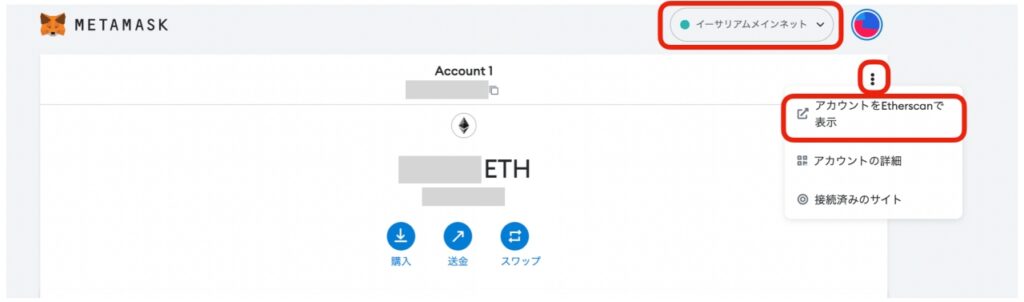
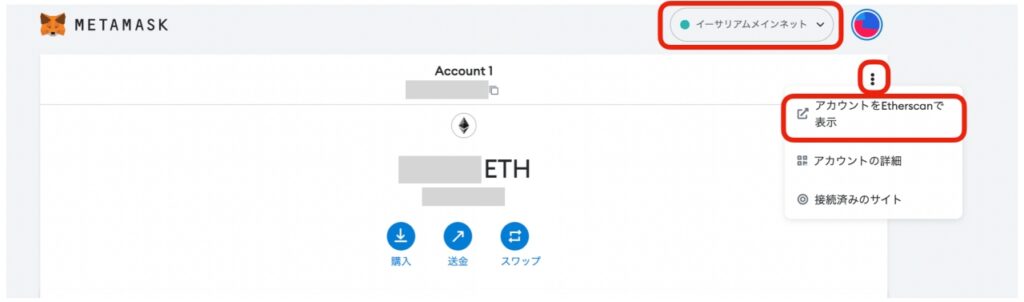
STEP2: イーサスキャンでトークン承認画面を開く
右上の「More」にカーソルを合わせて右側の「Token Approvals」をクリックします。
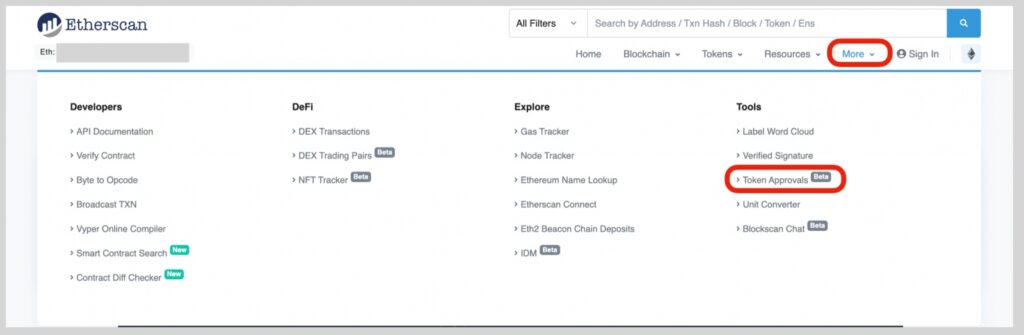
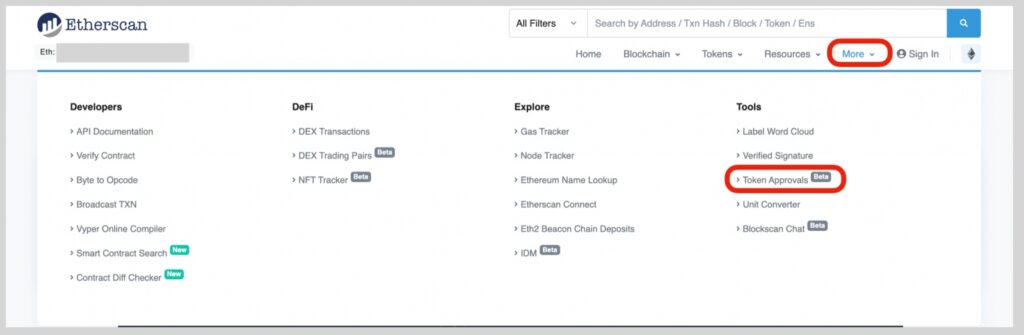
「Connect Web3」をクリックします。
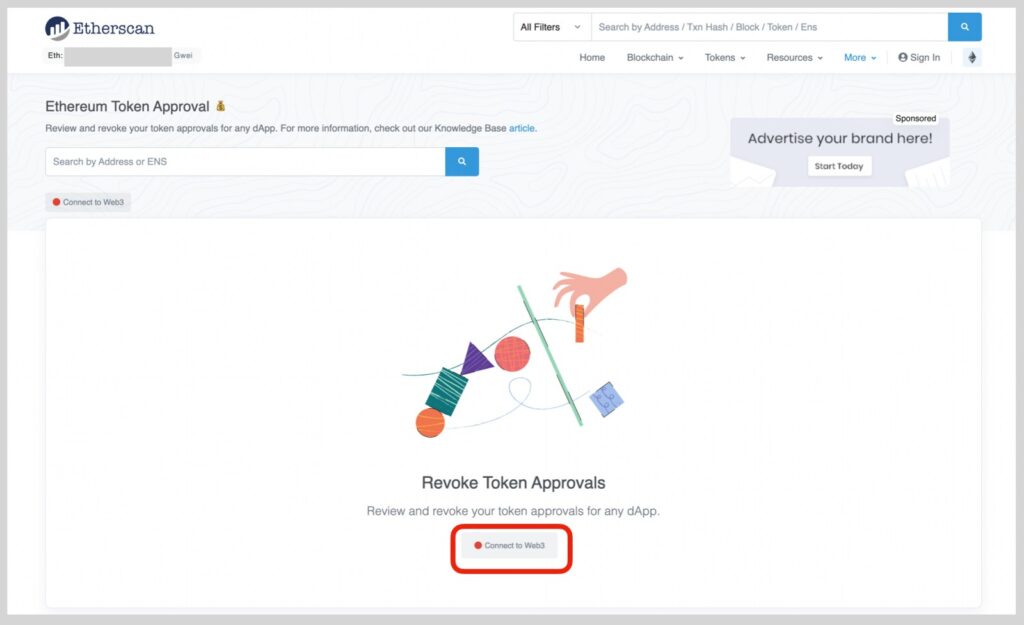
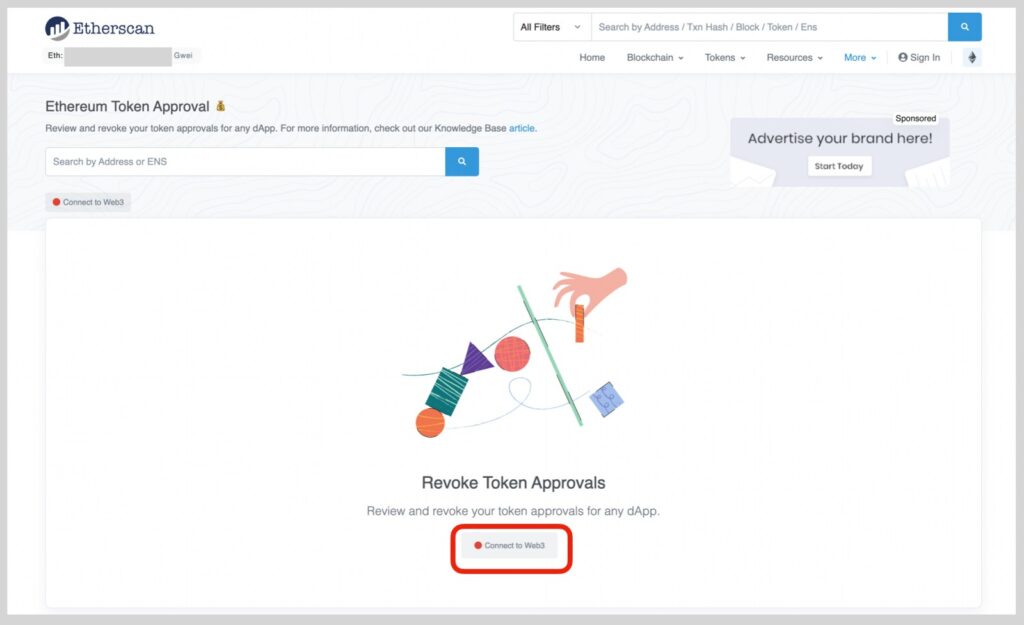
メタマスクを選択します。英語のメッセージはベータ版なのでなにか問題があっても責任取れません。という内容なので、「OK」をクリックします。その後メタマスクを接続します。
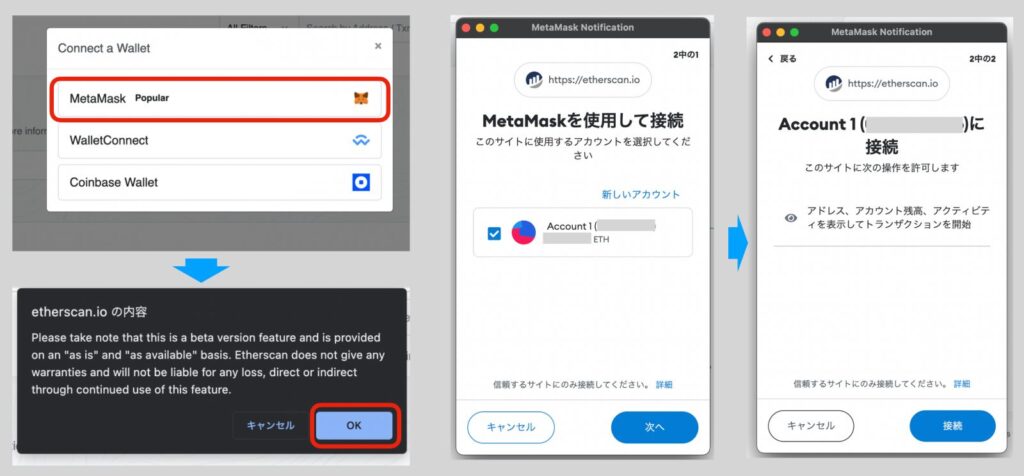
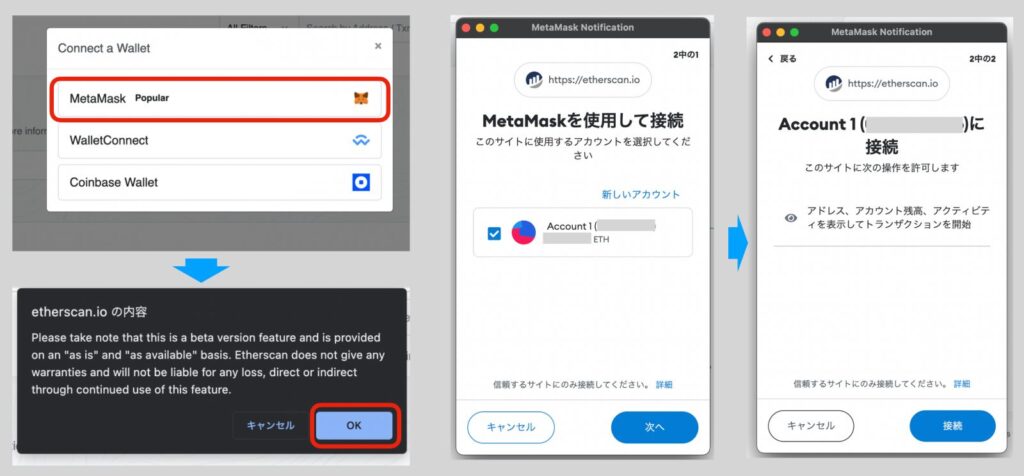
STEP3: Revoke(リボーク)を実行して承認を取り消す
ERC-20、ERC-721、ERC-1155は規格の違いです。全てのをチェックして怪しいサイトがないか探しましょう。怪しいサイトを見つけたら右側の「Revoke」をクリックしてください。
ここでは、クリプトニンジャパートナーズのサイトがRevokeの対象になっています。怪しいサイトではないのですが、承認したままの状態になっていることは事実なので、右端の「Revoke」をクリックします。
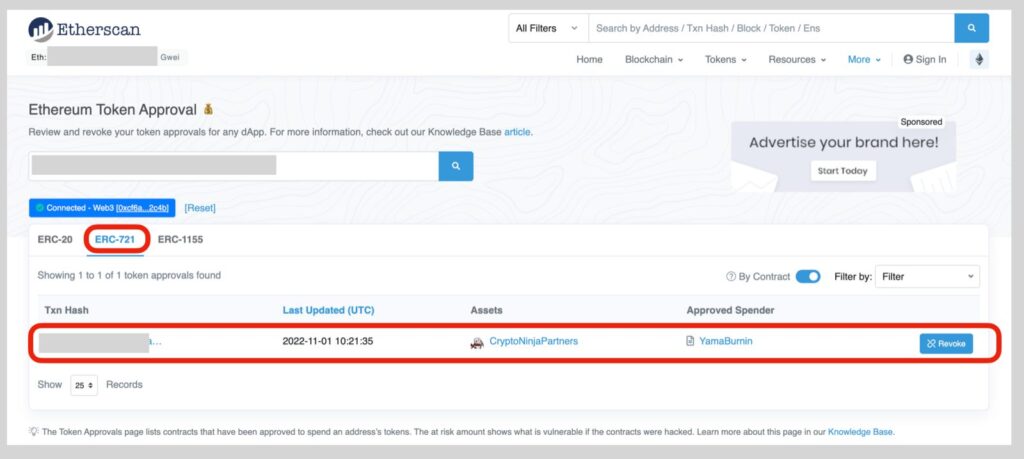
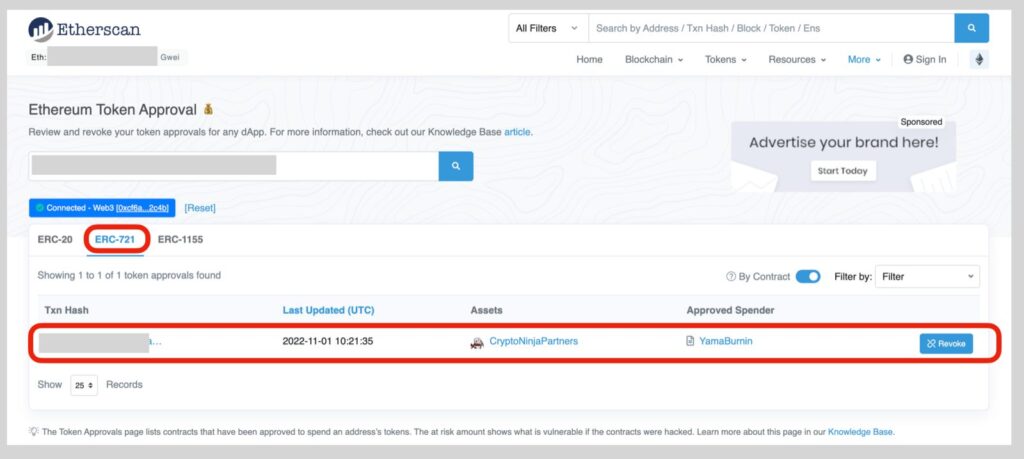
メタマスクが表示されるので、ガス代(手数料)に問題がなければ「確認」をクリックします。
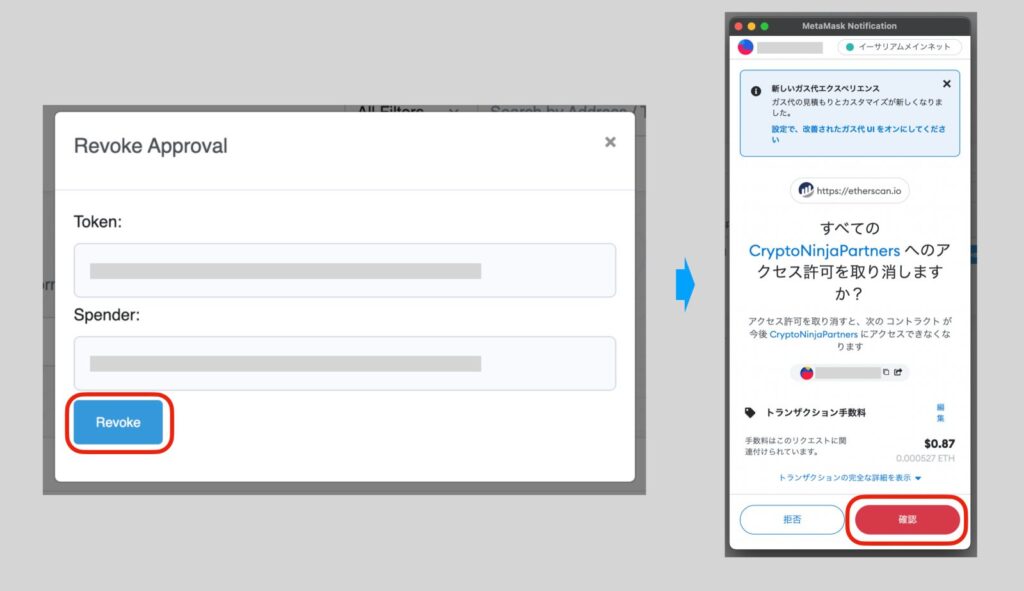
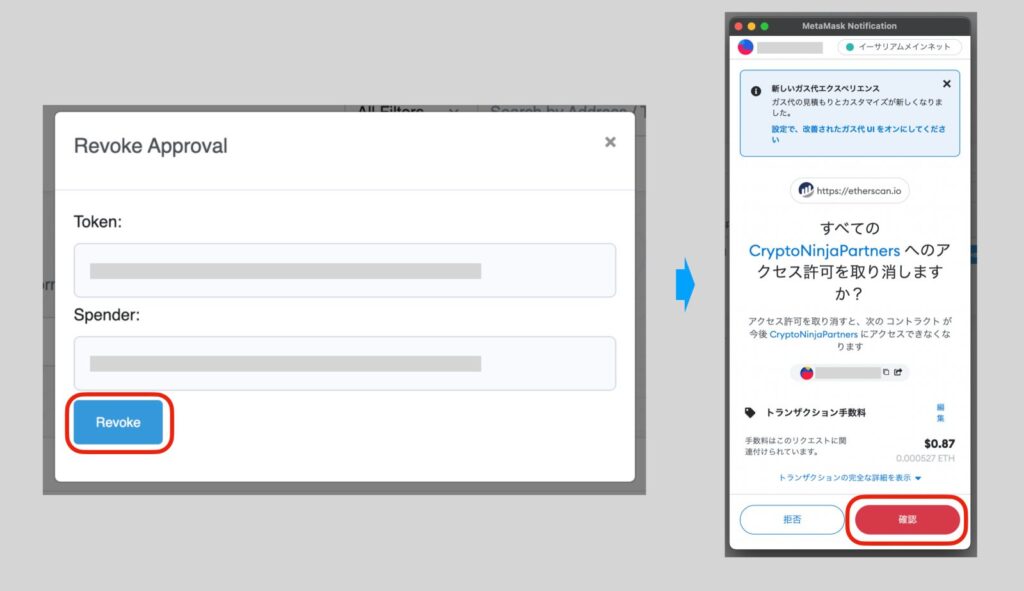
確認をクリック後、「Success」と表示されれば成功です。
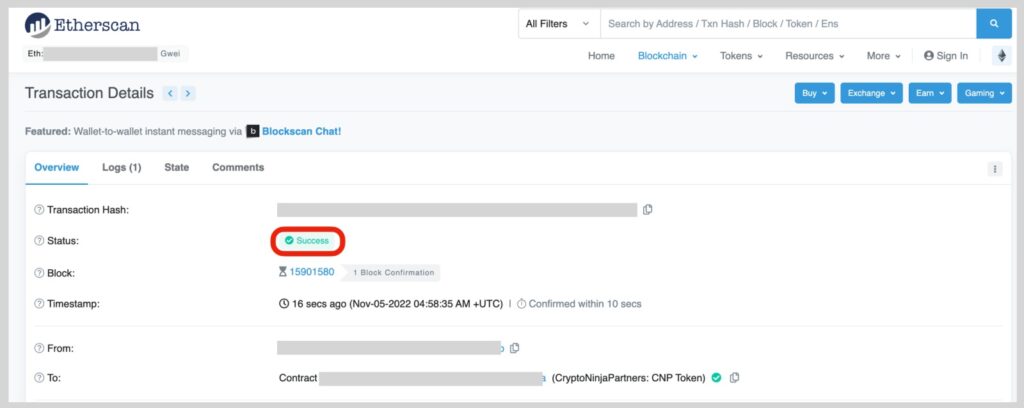
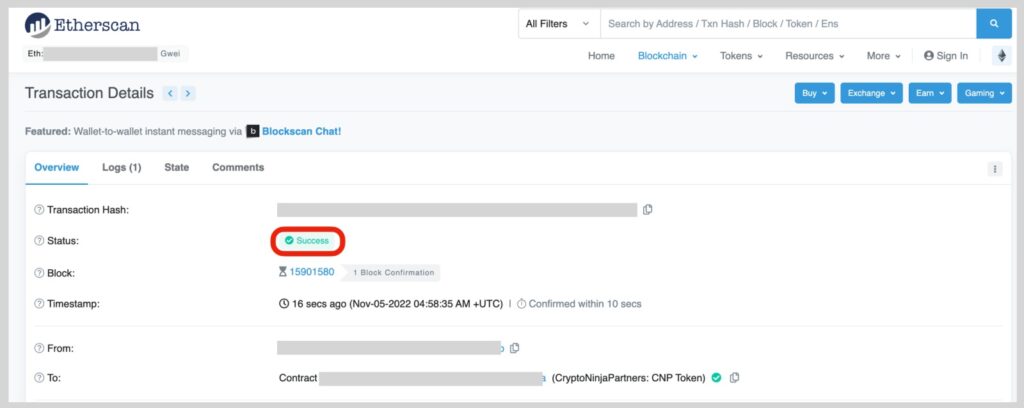
再度イーサスキャンに戻り承認されたサイトを確認します。
無事に、怪しいサイトが消えていたらリボーク完了です。
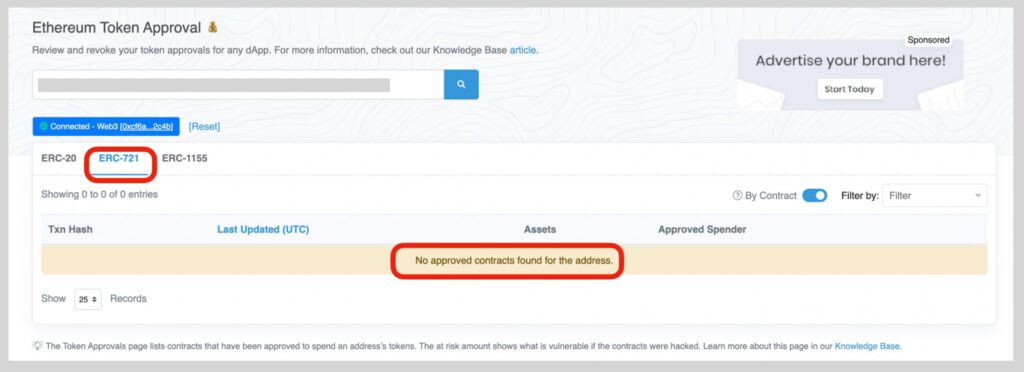
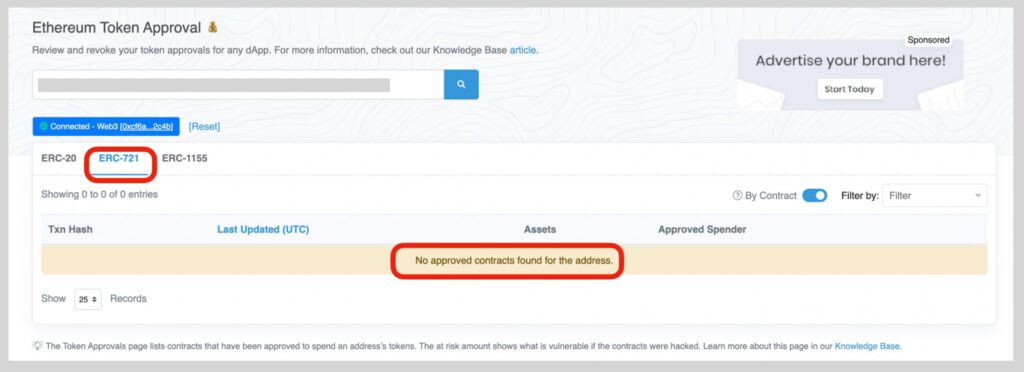
このように消えていました。お疲れ様でした。
■まとめ
NFTをmintサイトにつなげた後などに、ウォレットをRevoke(リボーク)することの意味とEtherscan(イーサスキャン)を使った具体的な方法について紹介しました。
詐欺に合わないためにも、知っておいて実際にやってみることをおすすめます。
参考になれば嬉しいです。
メタマスクは主に取引用に使用して、保管用としてハードウェアウォレットを導入することで、大切なNFTを守ることができます。